Access ist ein leistungsstarkes Tool, um Daten zu verwalten und zu analysieren. Besonders nützlich sind Abfragen, die nur die Datensätze anzeigen, die bestimmten Kriterien entsprechen. Wenn du effektiv mit deinen Daten umgehen möchtest, ist es unerlässlich, die Filtermöglichkeiten in Abfragen zu beherrschen. In dieser Anleitung zeige ich dir Schritt für Schritt, wie du Abfragen in Access mit verschiedenen Kriterien einrichtest und anwendest.
Wichtigste Erkenntnisse
- Verwende Abfragen, um gezielt Datensätze anzuzeigen.
- Filterspezifizierungen ermöglichen eine genauere Analyse.
- Die Anwendung von Platzhaltern erweitert die Suchmöglichkeiten.
Schritt-für-Schritt-Anleitung
Kundendaten importieren
Zunächst benötigst du eine Datenbasis. In diesem Beispiel importieren wir eine Excel-Datei mit Kundendaten in Access.
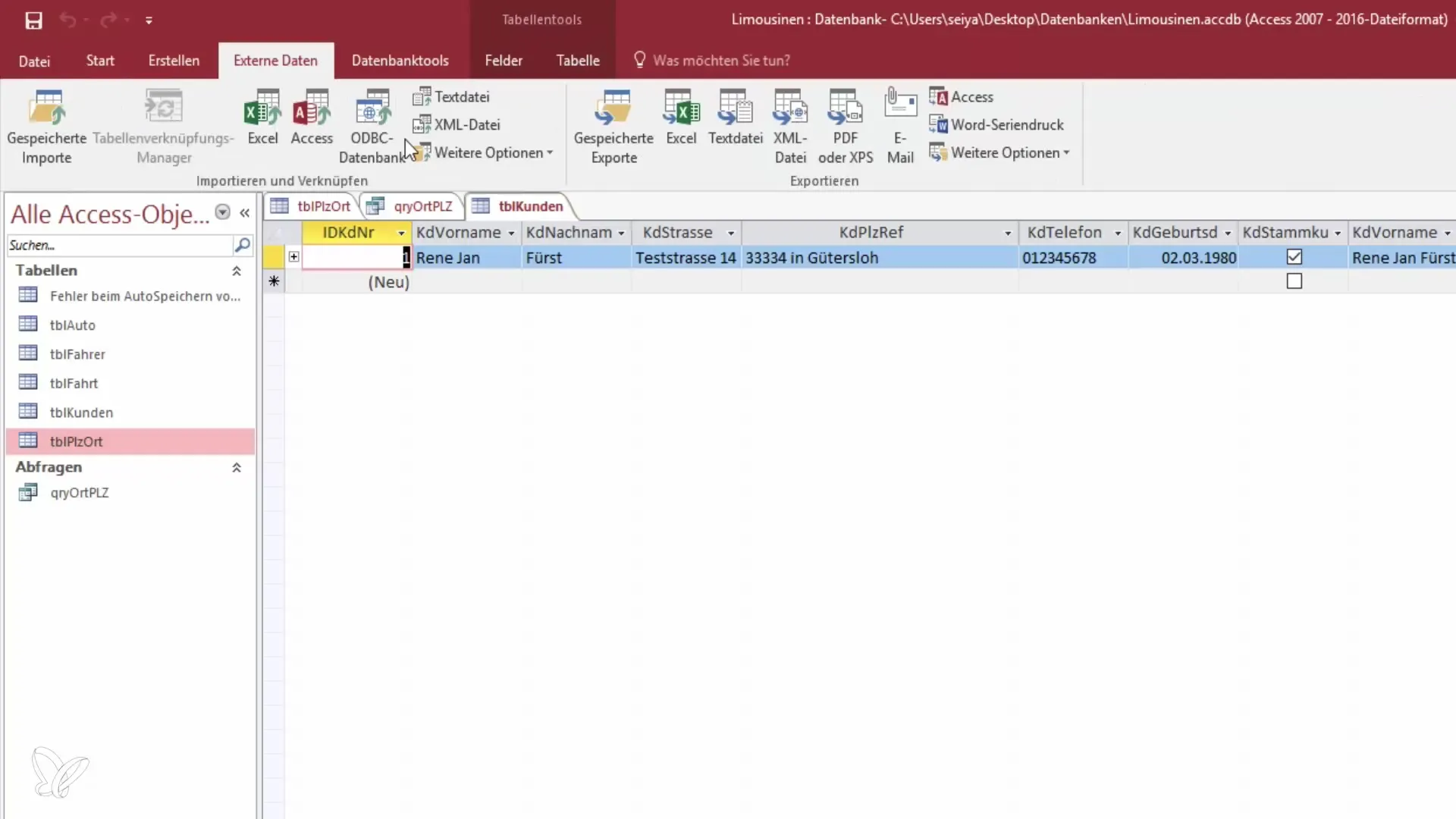
Navigiere zu den externen Daten und wähle „Excel“ aus. Du musst die Datei auswählen, die die Kundendaten enthält, und sie in die Tabelle „Kunden“ importieren. Bestätige den Importvorgang.
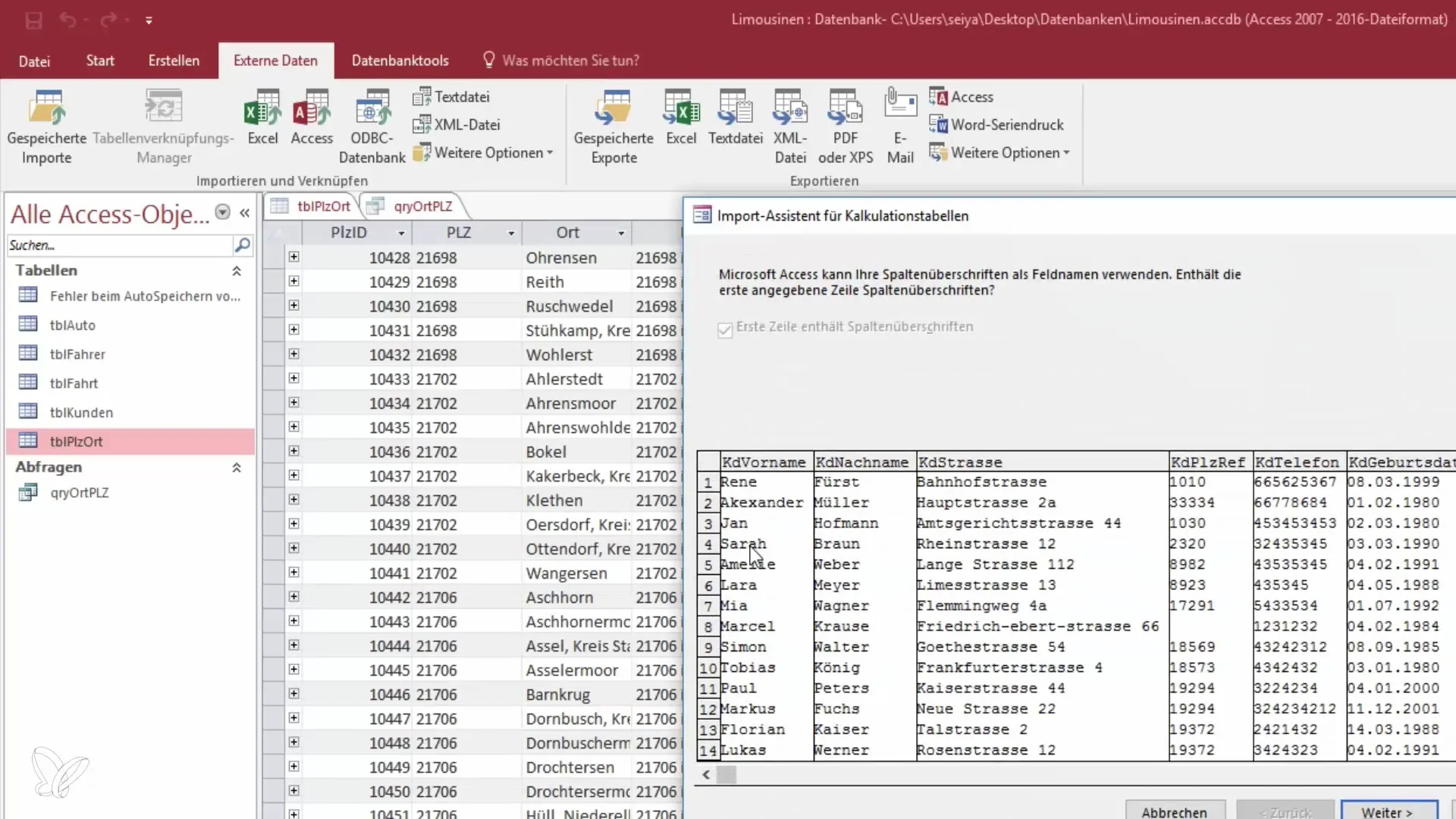
Nach dem erfolgreichen Import siehst du eine überarbeitete Datenbank mit etwa 20 bis 25 Kundendatensätzen. Achte darauf, ob die Daten korrekt angezeigt werden und gegebenenfalls Anpassungen nötig sind.
Erstellen einer neuen Abfrage
Jetzt starte den Prozess, eine neue Abfrage zu erstellen. Gehe zum Abfrageentwurf und wähle die „Kunden“-Tabelle aus, die du gerade importiert hast.
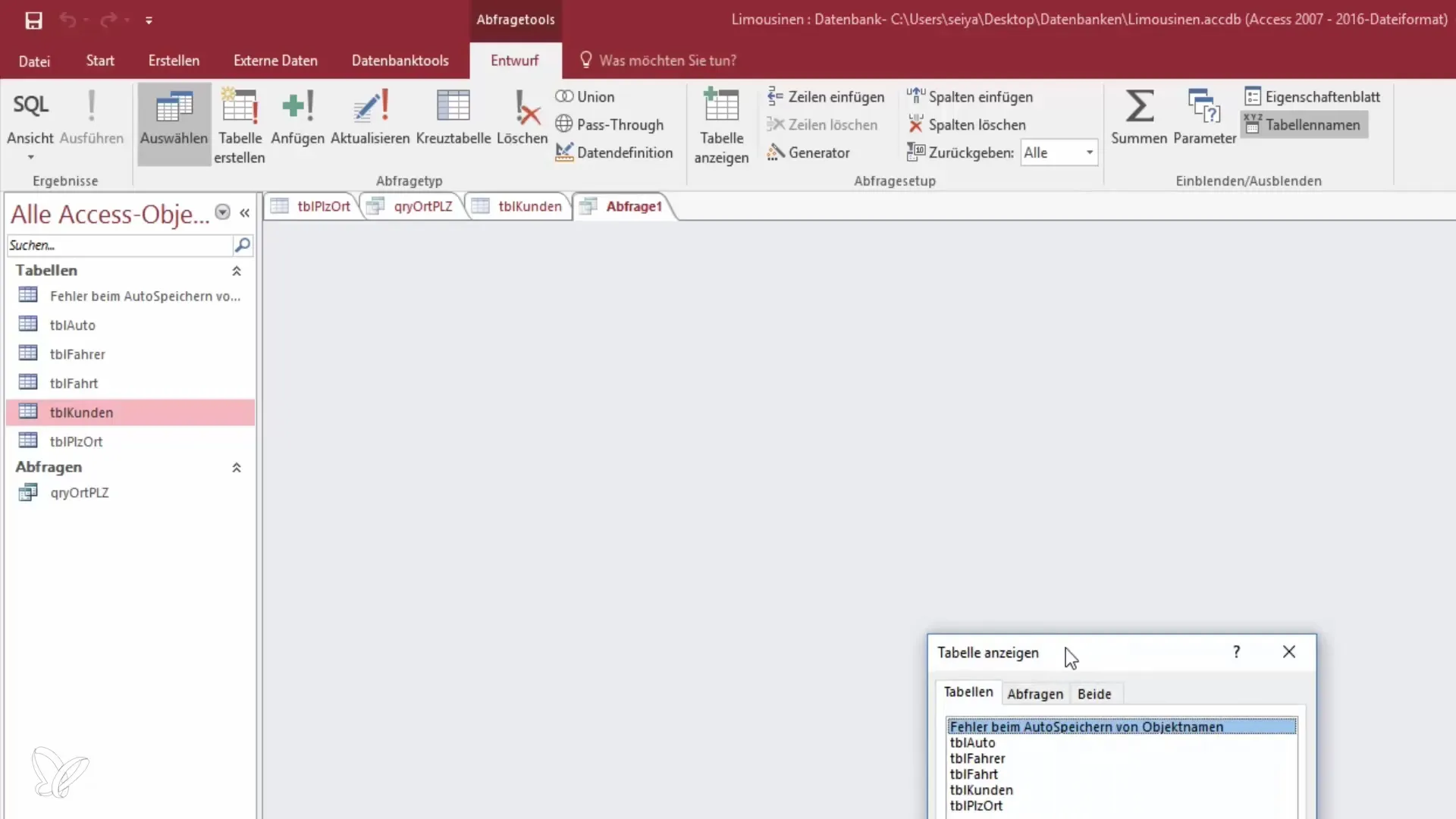
Du kannst die Ansicht anpassen, um besser hineinzuzoomen und die benötigten Felder auszuwählen. Für unseren Anwendungsfall benötigen wir den Vornamen, Nachnamen und das Geburtsdatum. Überlege dir auch, ob die Adresse relevant ist oder nicht – für unseren Anlass ist sie es nicht.
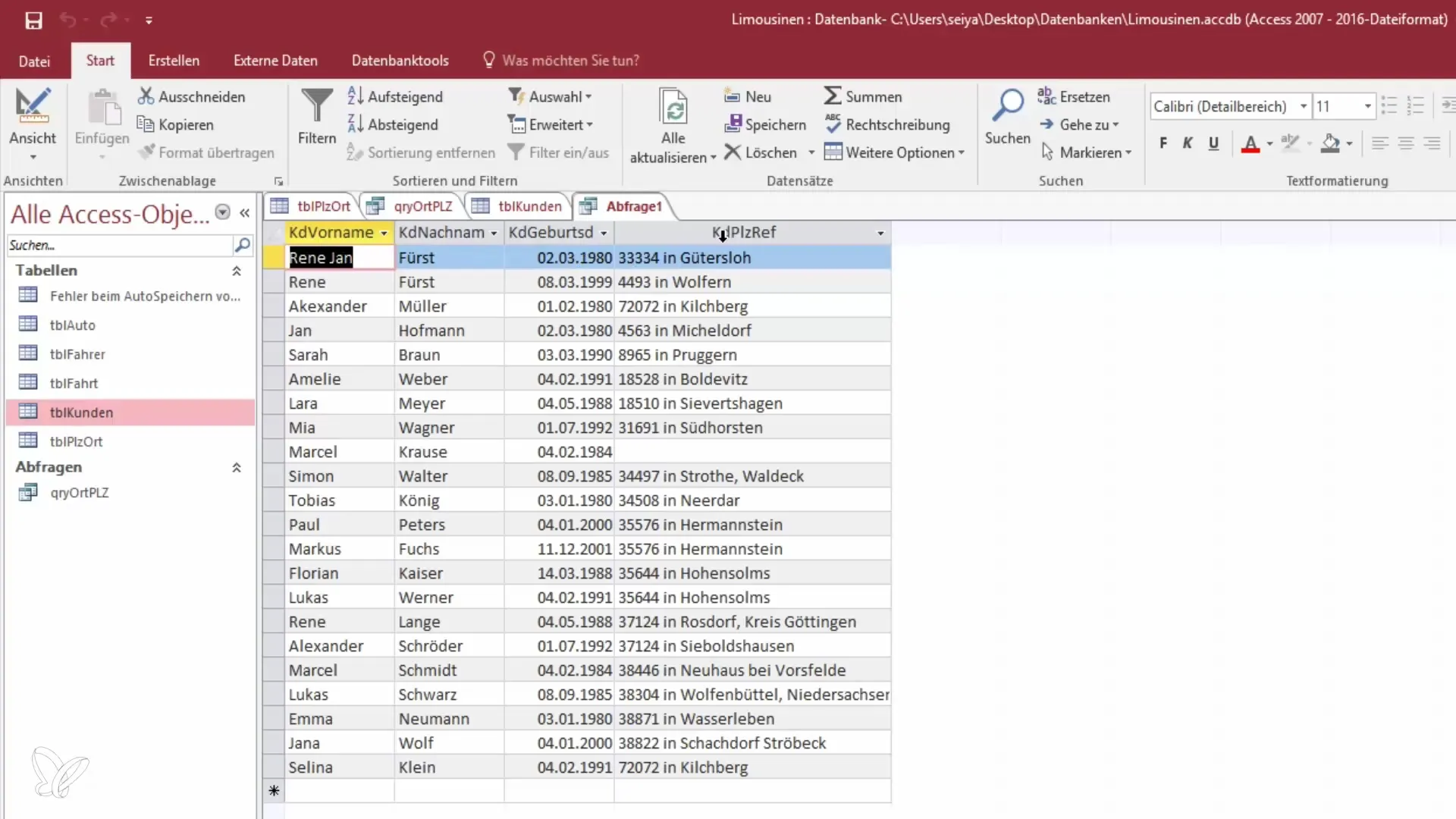
Jetzt kannst du die Abfrage starten. Du siehst die Datenstruktur und kannst die Reihenfolge anpassen.
Filtere nach Kriterien
Jetzt wird es spannend: Um das Filtern zu demonstrieren, konzentrieren wir uns auf den Vornamen. Setze ein Kriterium, dass der Vorname mit einem großen „R“ beginnt.
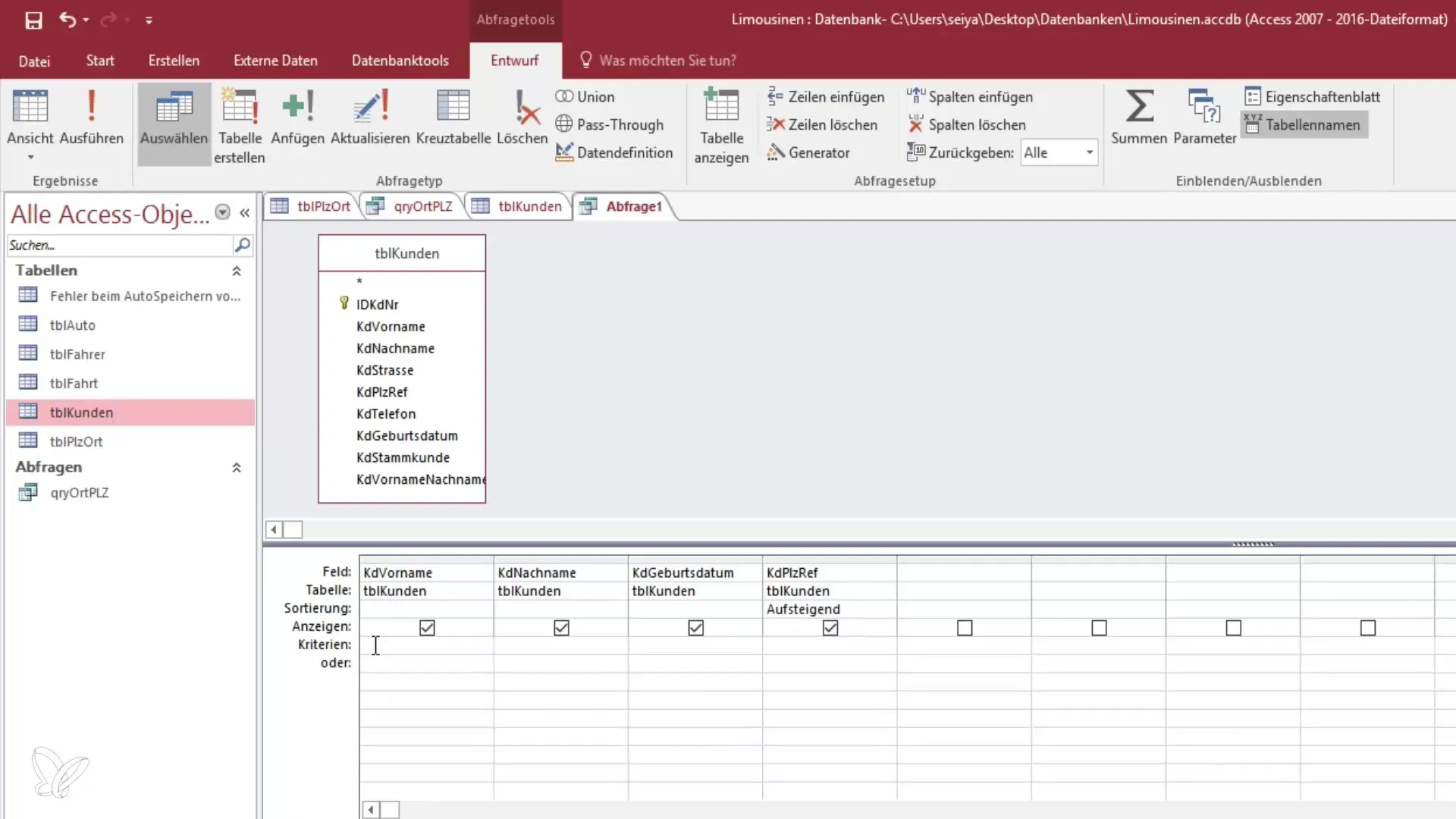
Verwende das Sternchen (*) als Platzhalter, damit Access die Namen richtig interpretiert. Du wirst überrascht sein, wie einfach es ist, diese Filterkriterien zu nutzen!
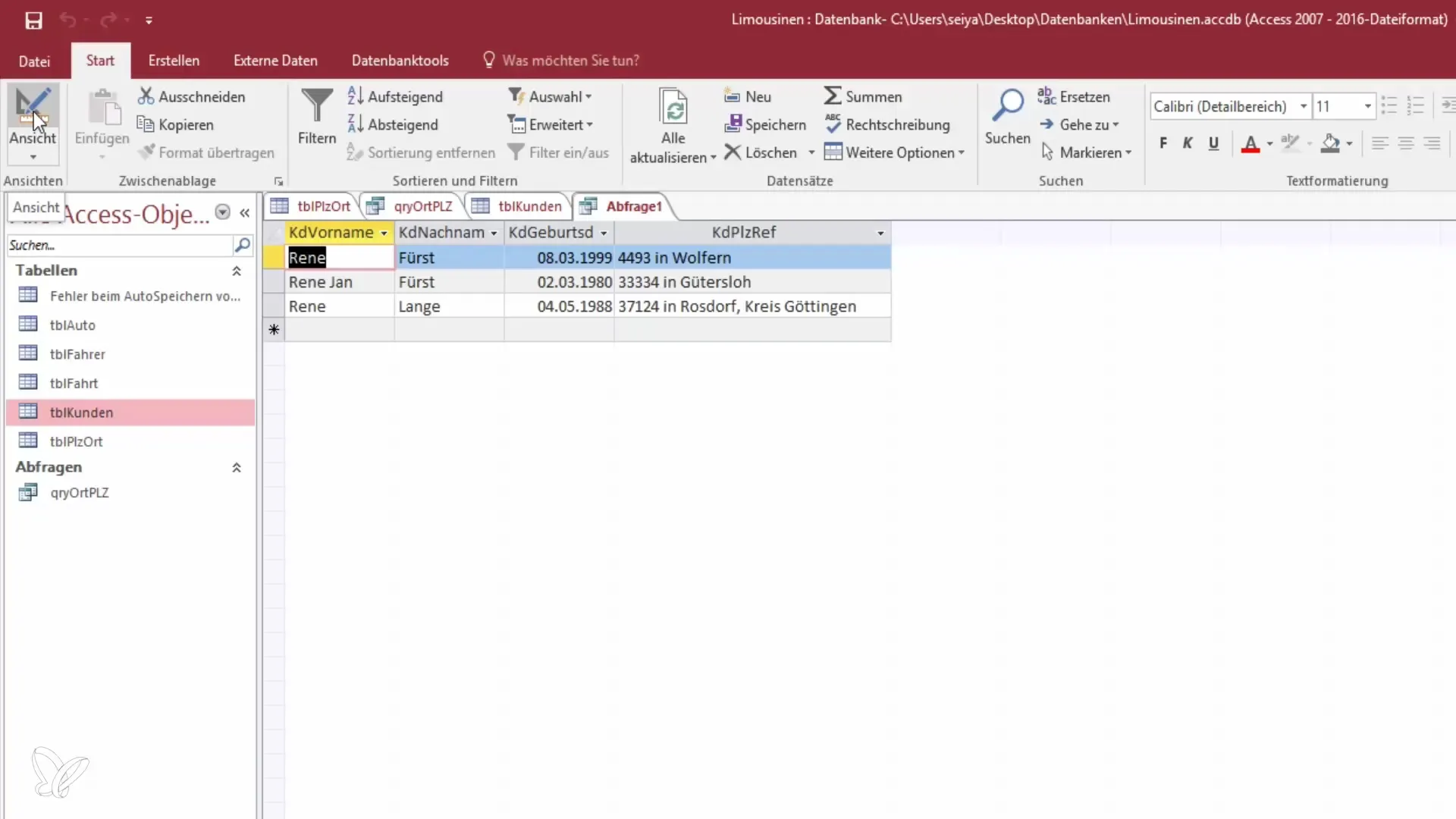
Schau dir die Ergebnisse an. Du solltest verschiedene Datensätze sehen, die deinem Kriterium entsprechen.
Erweiterte Filtermöglichkeiten
Du kannst auch mehrere Kriterien kombinieren. Zum Beispiel möchtest du jetzt den Nachnamen als zusätzliches Kriterium einfügen. Setze das Kriterium für den Nachnamen so, dass er mit „M“ beginnt.
Wenn du die Ansicht aktualisierst, siehst du, dass die Abfrage nun alle relevanten Daten zeigt, die mit diesen Buchstaben beginnen. Dies ermöglicht dir eine präzisere Analyse der Daten.
Speichern der Abfrage
Nachdem du die Abfrage nach deinen Wünschen gestaltet hast, ist es nun Zeit, sie zu speichern. Klicke auf „Speichern“ und gebe der Abfrage einen Namen, der beschreibt, welche Kriterien du verwendet hast – etwa „Kundenabfrage mit AM“.
Das ist nützlich, wenn du später zurückkommen möchtest, um die Abfrage schnell wieder aufzurufen.
Datensätze mit besonderen Werten anzeigen
Wenn du beispielsweise alle Datensätze anzeigen möchtest, die keine Postleitzahl eingetragen haben, kannst du dies ebenfalls tun. Setze dafür das Kriterium auf „ist null“.
Gehe dann auf „Überprüfen“ und sieh dir an, welche Datensätze angezeigt werden. Wenn du stattdessen nur Datensätze mit einer eingetragenen Postleitzahl zeigen möchtest, kannst du den Filter auf „nicht null“ ändern.
Hierbei ist es wichtig zu beachten, dass Filterbedingungen statisch sind. Wenn du besondere Anforderungen hast, wie zum Beispiel Kombinationen mit Orten, wird es nötig, zusätzliche Verknüpfungen herzustellen.
Zusammenfassung – Abfragen mit Kriterien in Access meistern
Die Nutzung von Abfragen in Access ist eine effektive Methode, um die Datenmenge zu steuern und gezielt Informationen herauszufiltern. Du hast gelernt, wie du Daten importierst, Abfragen erstellst und spezifische Filter einrichtest. Indem du diese Schritte befolgst, kannst du deine Datenanalyse erheblich verbessern und effizienter arbeiten.
Häufig gestellte Fragen
Was sind Abfragen in Access?Abfragen sind selektive Anzeigen von Datensätzen aus einer oder mehreren Tabellen basierend auf Kriterien.
Wie importiere ich Daten in Access?Daten können über die Option „Externe Daten“ importiert werden, indem du die entsprechende Dateiformat wählst.
Wie speichere ich eine Abfrage in Access?Nach dem Erstellen der Abfrage kannst du sie mit der „Speichern“-Option speichern und ihr einen aussagekräftigen Namen geben.
Was mache ich, wenn ich spezielle Kriterien hinzufügen möchte?Du kannst Kombinationen aus verschiedenen Feldern und Platzhaltern verwenden, um genauere Suchkriterien festzulegen.
Welche Filtermöglichkeiten bietet Access?Access erlaubt es dir, nach Werten zu filtern, die gleich, ungleich, null oder nicht null sind, und auch mit Platzhaltern zu arbeiten.


